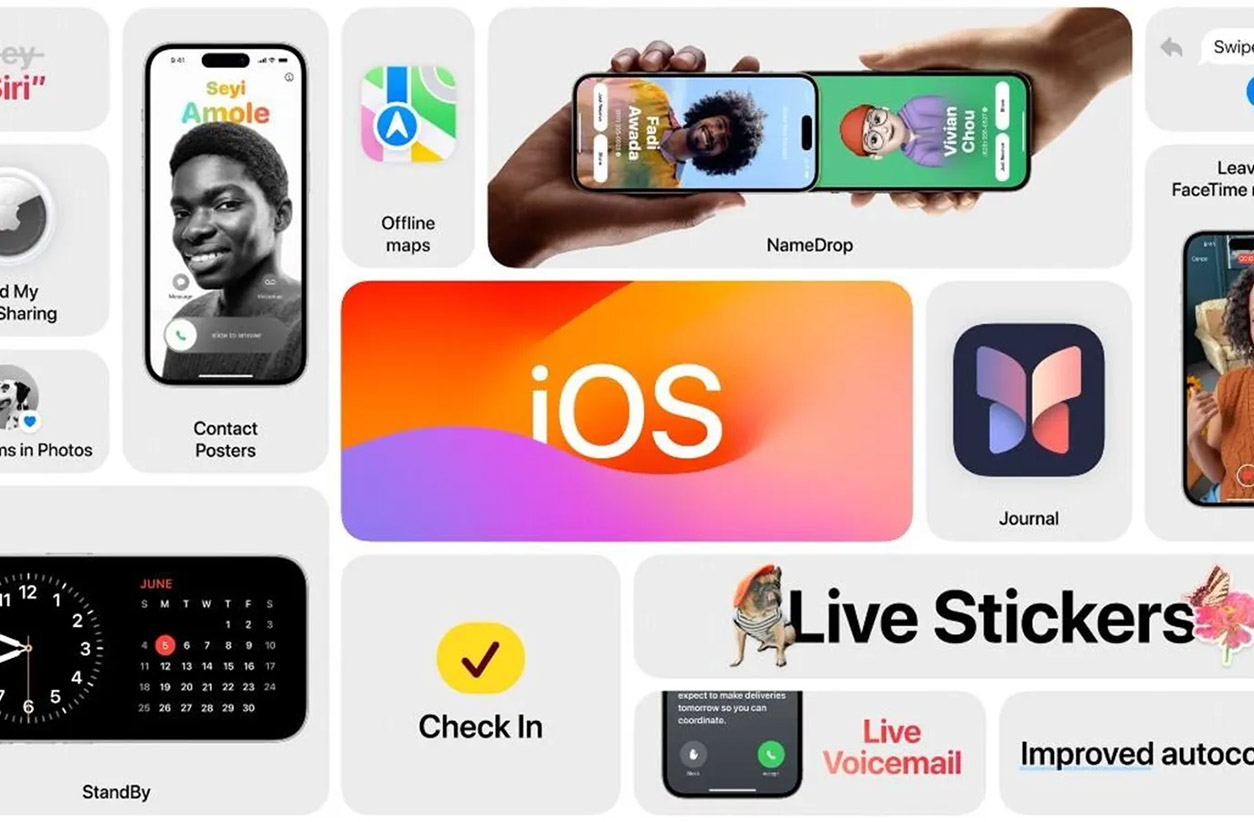Як заощадити заряд на iPhone та продовжити час роботи – ТОП 21 порада на YouTube «Техно Їжак»
Деякі користувачі, що оновилися до iOS 16, кажуть, що автономність iPhone стала гіршою. Чи так це? Складно сказати. У будь-якому випадку, способів продовжити життя твого смартфона від однієї зарядки, безліч.
Нове відео з порадами про покращення автономності iPhone на iOS 16 вже на каналі Техно Їжака! Як логічне продовження ролика, що оповідає про версію операційної системи iOS 16.3, що нещодавно вийшла. Тема зараз особливо актуальна у зв'язку з графіками відключення світла, погодься. Тому дивись, підписуйся, став дзвіночок, як-то кажуть.
Як заощадити заряд на iPhone та продовжити час роботи – ТОП 21 порада | Техно Їжак
Ну а тут я пропоную тобі текстовий варіант ТОП порад про те, як покращити автономність iPhone на iOS 16. Такий собі гайд за налаштуваннями, після маніпуляцій з якими ти зможеш оптимізувати споживання свого гаджета. Поїхали!
Оптимізація дисплея
І почну з оптимізації того, що найбільше споживає у будь-якому смартфоні – з дисплея. Про яскравість, функцію Always On Display, ліміт частоти кадрів, анімацію, автоблокування та багато іншого далі.
Яскравість
Для початку, якщо у тебе iPhone, у якого дисплей вже з новою технологією OLED (а це всі моделі від iPhone X і вище, крім звичайного iPhone 11, там ще IPS), він більш енергоефективний за визначенням. А за активації «Темної теми» з автономністю має стати ще краще. Система переведе всі програми в чорну стилістику. А в чорних зонах, як відомо, пікселі не світяться, отже, не споживають енергії. До того ж чорний колір зараз у моді. Чи можна спробувати? А чому ні?
Ще одна порада: стеж за яскравістю дисплея, оскільки чим вона вища – тим логічно більше споживання. Трапляються ще люди, які вимикають автоматичну яскравість, але за роки використання точно можу сказати, що цього робити не потрібно, тому що вона працює чудово. І лише час від часу (а це дуже рідко) можна її підкоригувати в якійсь специфічній ситуації.
Always On Display
Наступна порада стосується власників новеньких iPhone 14 Pro та Pro Max, тому що тільки у них виникла така функція, як Always On Display. З одного боку, це прикольно, бо без додаткових рухів можна побачити потрібну тобі інформацію. А з іншого, – екран постійно активний, а значить все ж таки споживає енергію.
Якщо тобі дуже потрібна або подобається ця функція, то в оновленні iOS 16.3 додали можливість зробити її більш енергоефективною, зробивши чорно-білою. Але я б рекомендував вимкнути Always On Display, а перевіряти інформацію просто «тапнув» на екран.
Ліміт частоти кадрів
Цей пункт для моделей iPhone 13 Pro, 14 Pro та їх Max-версій, оскільки тільки вони мають високу частоту оновлення дисплея, що ще приємніше для очей. Але водночас і споживання трохи більше.
Якщо ти з тих, хто не помічає різниці або просто хоче хоча б трохи отримати додаткову автономність, то цю функцію можна відключити. Як це зробити? Ось твої кроки в налаштуваннях по черзі:
- «Параметри».
- «Доступність».
- «Рух».
- «Ліміт частоти кадрів».
Змінюєш частоту до 60 кадрів на секунду. Все!
Анімація
Анімація в системі також під'їдає батарею гаджета, адже під неї необхідно виділяти додатковий ресурс. І якщо вирішиш, що вона тобі не потрібна, ось як її відключити: «Параметри» – «Доступність» – «Рух» – «Зменшення руху».
Автозагоряння
Щоб щоразу, коли ти береш iPhone до рук, даремно не світився екран, краще виключити цю функцію. Заходиш до «Параметрів» – «Дисплей і яскравість» – «Будити піднесенням».
Дивись також: iOS16.3 – що нового? Оновлюйся, якщо ще цього не зробив | Техно Їжак
І як я говорив раніше про функцію Always On Display, перевіряти інформацію на заблокованому екрані краще лише тоді, коли вирішиш ти сам, за допомогою простого тапа! Зручно!
Автозамикання
Щоб екран даремно не світився і не їв енергію, коли ти його не використовуєш, бажано виставити мінімальний час очікування. Додаткове та безглузде споживання заряду тобі ні до чого. Для цього заходиш у «Параметри» – «Дисплей та автояскравість» – «Автозамикання». В мене цей параметр завжди виставлений на 30 секунд. Чого й тобі бажаю.
Системна оптимізація
Отже, з екраном закінчили. Тепер переходимо до більш системних налаштувань. Про повідомлення від застосунків, вібровідгук, фонові оновлення та багато іншого далі.
Повідомлення від застосунків
І перше, що потрібно зробити, відключити непотрібні сповіщення від деяких застосунків. Якщо тобі надходить багато повідомлень, то щоразу від цього спалахує екран, а як я вже казав, він найбільший пожирач енергії. Тому заходиш до «Параметри» – «Сповіщення». А потім вибираєш той самий застосунок і вимикаєш повідомлення. Готово!
Вібровідгук
Коли набираєш багато текстів на віртуальній клавіатурі, вібровідгук краще вимкнути. Він також тягне ресурс із батареї. Для цього відкриваєш «Параметри» – «Звуки та гаптика» – «Відгук клавіатури» і вимикаєш «Вібросігнал». Хоч це і прикольна фішка, але для покращення автономності її краще вимкнути.
Фонові оновлення
Тут схожа ситуація, як і з повідомленнями від застосунків. Якщо активувати функцію «Виключити для всіх», можна не отримувати або отримувати із затримками сповіщення від застосунків. Але краще почати з часткового відключення тих, де це не потрібно. А дані ти зможеш оновлювати сам, наприклад, при вході до програми.
Як оновитись? Заходиш у «Параметри» – «Загальні» – «Фонові оновлення». Простіше нікуди!
До речі, не потрібно закривати всі застосунки в меню багатозадачності. Цим ти навпаки сприяєш збільшенню споживання. Чому?
- Ти все одно не закриваєш застосунок.
- Система більше починає споживати енергії в момент відкриття цього образу закритого застосунка.
Тому просто користуйся і не займайся цим ритуалом, він не є актуальним.
Wi-Fi та Bluetooth
Якщо в якийсь момент ти не використовуєш ні Wi-Fi, ні Bluetooth, можна їх відключити. Хоча, як показує практика, останні версії особливо Bluetooth, дотримуються стандарту Low Energy, тобто низького споживання.
Тому, можливо, і немає великого сенсу його відключати. Але, як ти помітив, навіть у цьому поєднанні є слово «споживання», тому, як кажуть, «копійка гривню береже». Так і тут, навіть незначна економія може вплинути на загальний час автономності.
Геолокація
Ця функція добре під'їдає батарею. Особливо коли iPhone визначає місце розташування дуже часто, наприклад для застосунку «Погода» або віджету, якщо він у тебе на заблокованому екрані або робочому столі. І тут споживання збільшується в рази.
Тут також є зворотний бік медалі, тому що при повному відключенні з одного боку збільшується автономність, але при цьому створюється більший дискомфорт. Особливо, якщо ти часто використовуєш, наприклад, додаток карти, навігацію, або замовляєш якусь доставку їжі.
Зрештою геолокацію можна включати лише на якийсь час, головне, не забувати відключати. Знайти її можна, зайшовши до «Параметри» – «Конфіденційность та безпека» – «Служби локації».
3G замість LTE
Якщо все завантажується повільніше, але при цьому у тебе в смартфоні стоїть значок LTE, то можна знизити пошук мережі до 3G. Тим самим сигнал стане трохи стабільнішим і менше витрачається енергії, щоб утримати його поганий аналог.
Режим низького заряду
Після всіх маніпуляцій можна включити «Режим низького заряду», тим самим знизиться продуктивність смартфона. Я б сказав, для ока це непомітно, але також, особливо у сумі з попередніми пунктами, накине додаткові хвилини або години до збільшення автономності залежно від використання.
А використовувати цей режим постійно чи вмикати тільки, коли айфон сам це пропонує – кому як подобається. До речі, можна протестувати з ним і без нього і подивитися, чи велика різниця, чи комфортно тобі з ним.
Для активації входиш у «Параметри» – «Акумулятор». Або додай для швидкого доступу до себе у меню швидких налаштувань. Також через «Параметри» – «Центр управління».
Режим польоту
у а якщо тобі не потрібен доступ до інтернету та зв'язку в цілому (а вони також досить сильно споживають), то щоб протримати пристрій у робочому стані якнайдовше, переведи його в «Режим польоту», або просто об'єднай з «Режимом низького заряду». Це точно дозволить твоєму iPhone прожити набагато довше!
Ліхтарик
Якщо ти раптом не знав, можна регулювати інтенсивність ліхтарика в смартфоні. Відповідно, для більшості сценаріїв постав його на мінімум, а за потреби збільшуй яскравість на скільки потрібно буде!
Як уберегти батарею
Всі ці поради були здебільше для того, щоб збільшити автономність пристрою, після того, як ти його відключив від зарядки. А для того, щоб рідний акумулятор зміг прослужити тобі довше, рекомендую завжди мати включену функцію «Оптимізація зарядки».
Знайти її можна в «Параметри» – «Акумулятор» – «Заряд та справність акумулятора». Особливо актуально для тих, хто часто залишає заряджати пристрій на ніч.
Також не грай в ігри, коли телефон на зарядці, і не допускай ситуації телефону, що заряджається, з включеним навігатором на розпеченій від сонця торпеді в авто. Ось ці два моменти дуже сильно впливають на ресурс батареї. Після них оптимізація вже не допоможе, лише заміна батареї.
Висновки
Тут наведено багато різних способів, як заощадити та продовжити час роботи iPhone від одного заряду. Але це не означає, що їх потрібно застосовувати всі, тим паче одночасно. Тоді навіщо тобі смартфон? Але заради автономності будь-якими функціями доведеться пожертвувати. А ось якими? Вирішувати тобі.
Читати наш блог у Telegram